Wix ロゴ:Wix ロゴメーカーでブランド化されたサイトを作成する
4分
この記事内
- ロゴのみ / 無料プランでブランド化されたサイトを作成する
- ロゴ+オンラインプレゼンスプランを使用してブランド化されたサイトを作成する
- よくある質問
あなたのために自動的にデザインされたサイトを使用して、数クリックでブランドをオンラインに公開しましょう。
Wix はロゴのデザインに基づいてウェブサイトのテンプレートを生成し、ニーズに合わせて完全にカスタマイズすることができます。利用可能なテンプレートはお持ちの Wix ロゴプランによって異なります。
ブランド化されたサイトの取得方法は下記をご覧ください:
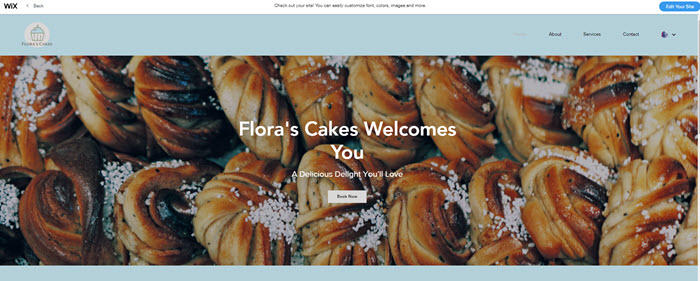
ロゴのみ / 無料プランでブランド化されたサイトを作成する
ロゴのみまたは無料プランで利用可能な 3つのブランド化されたサイトテンプレートから選択します。次に、選択したテンプレートをブランドに合わせてカスタマイズします。
ブランド化されたサイトを取得する方法:
- ブランドスタジオにアクセスします。
- 上部の「マイブランド」ドロップダウンをクリックします。
- 該当するブランドを選択します。
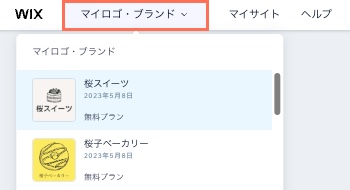
- 「ブランド化されたウェブサイトを作成」セクションまでスクロールします。
- ウェブサイトテンプレートにマウスオーバーし、「サイトを選択」をクリックします。
- ウェブサイトの種類をネットショップ、ベーシックなサイト、または ランディングページから選択します。
- 下部にある「このサイトを編集」をクリックします。
- 好きなだけサイトをカスタマイズします。
- 「保存」をクリックして、準備ができたら「公開」をクリックします。
ヒント:サイトの公開についての詳細はこちら
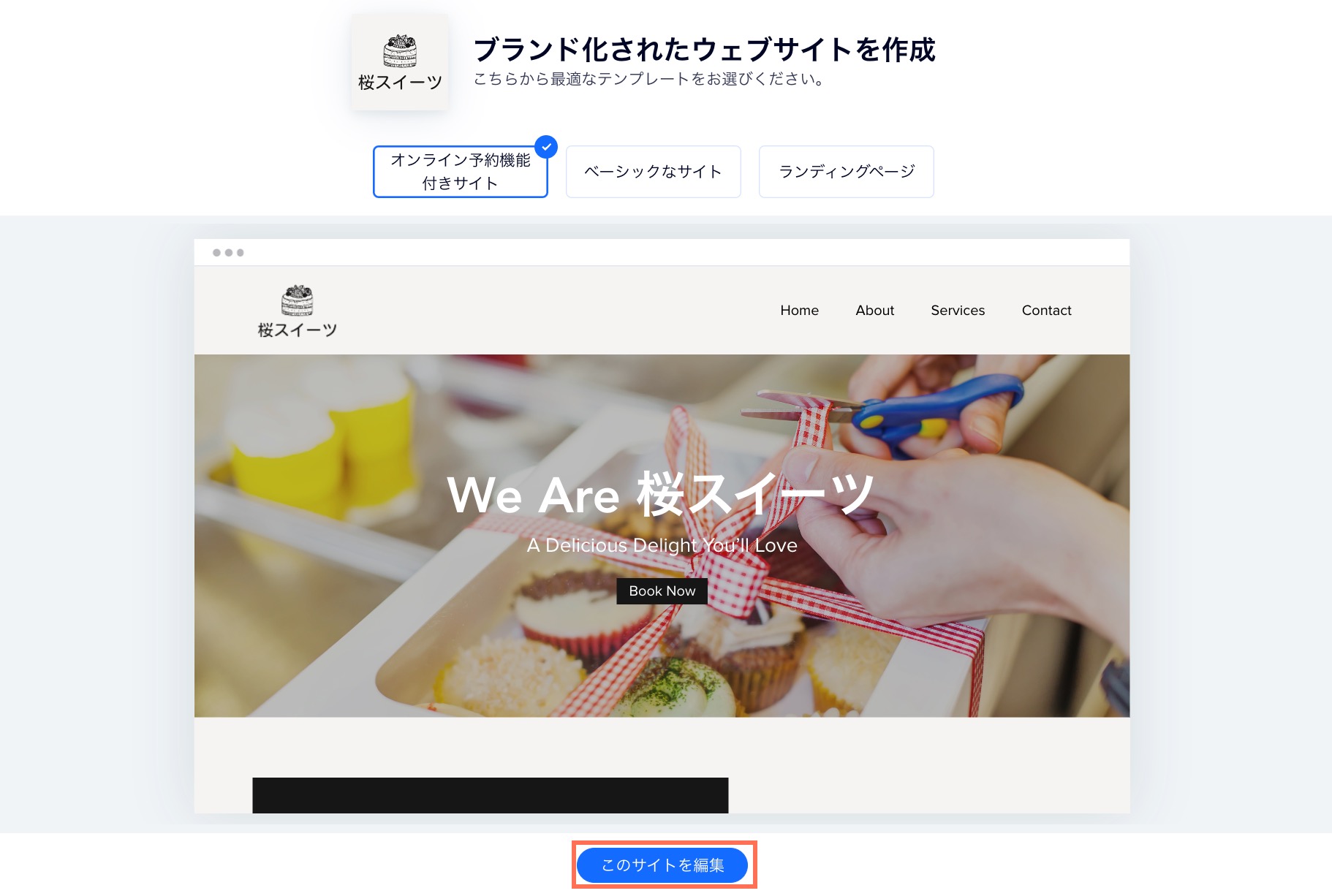
ロゴ+オンラインプレゼンスプランを使用してブランド化されたサイトを作成する
各ロゴ+オンラインプレゼンスプランには、専用のサイトテンプレートが割り当てられています。つまり、利用可能なサイトテンプレートは、利用中のロゴ+オンラインプレゼンスプランによって異なります。
ブランド化されたサイトを取得する方法:
- ブランドスタジオにアクセスします。
- 上部の「マイブランド」ドロップダウンをクリックします。
- 該当するブランドを選択します。
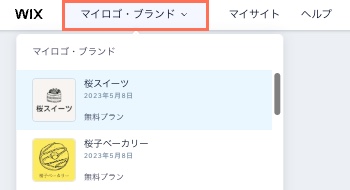
- 「ブランド化されたホームページ」セクションまでスクロールします。
- テンプレートにマウスオーバーして「サイトを編集」をクリックします。
- 好きなだけサイトをカスタマイズします。
- 「保存」をクリックして、準備ができたら「公開」をクリックします。
ヒント:サイトの公開についての詳細はこちら
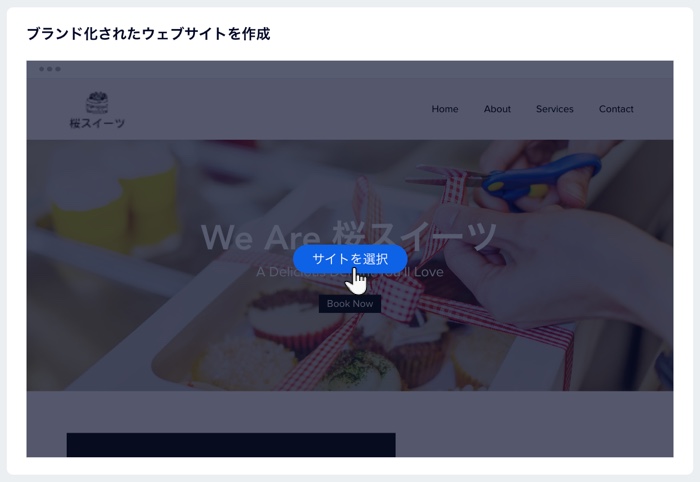
ヒント:
「ブランド化されたホームページ」横にある「サイトを管理」をクリックして、サイトのダッシュボードを開きます。ダッシュボードには、ウェブサイトを稼働させるのに役立つビジネスツールやアプリが含まれています。Wix ダッシュボードに関する詳細はこちら
よくある質問
Wix ロゴメーカーでのブランド化されたサイトの作成については、以下の質問をクリックしてください。
ライブサイトを表示するにはどうすればいいですか?
サイトに割り当てられた URL を変更するにはどうすればいいですか?
自分のブランドに付属のサイトテンプレートは使いたくありません。別のものを入手するにはどうすればいいですか?
ロゴデザインを更新すると、ブランドサイトのデザインも自動的に更新されますか?
ロゴのブランドカラーとフォントを既存のサイトに適用することはできますか?


